Хотите конвертировать XLSM в XLSX или XLS? Вы пришли в нужное место. В этой статье мы расскажем вам, как это сделать разными способами.
В этой статье
Часть 1: XLSM, XLSX, XLS, в чем разница
Excel используется для многих целей и многим знаком. Расширения различных таблиц Excel различны. Наиболее распространенными являются форматы XLSX и XLS, а также форматы CSV и XLSB.
XLS
В 1987 году Microsoft выпустила первую электронную таблицу Excel для Windows, и с тех пор она несколько раз обновлялась. Одной из самых больших особенностей Excel является наличие 65536 строк и 256 столбцов. Таким образом, данные, хранящиеся в Excel 2007 и его более поздних версиях, сильно различаются. Файл формата XLS является частью эволюционной истории Excel. В наши дни он в основном заменен на XLS. Но часто Excel 2003 используется для экономии денег.
XLSX
Это расширение Microsoft Office Excel 2007/2010/2013/2016/2019. Фактически, это основной формат электронных таблиц. По сравнению с XLS он может хранить данные на 104576 строк и 16384.
XLSM
Это почти то же самое, что и XLSX, и пользователи могут открыть его с помощью Excel 2007. Единственное отличие состоит в том, что XLSM начинает макрос. Обычно, если вы записываете макрос в файл XLSX или просто вставляете часть кода VBA, его невозможно нормально сохранить. Вы можете просто сохранить его в формате XLSM. XLSX не может сохранить VBA, а XLSM может.
Кроме функциональных различий, основное различие между этими типами таблиц заключается в размере файла. Для одного и того же контента формат XLSB имеет наименьший размер, за ним следуют форматы XLSM и XLSM, а затем формат XLS.
Часть 2. Конвертирование XLSM в XLSX/XLS в Excel
Шаг 1 Чтобы конвертировать файл XLSM в формат XLSX/XLS, вам необходимо выполнить шаги, указанные ниже.
Шаг 2 Откройте файл Excel, который вы хотите конвертировать. Перейдите к опции "Файл" в верхнем левом углу электронной таблицы.
Шаг 3 На левой панели вы найдете параметр "Сохранить как". Нажмите здесь. Выберите место, где вы хотите сохранить файл.
Шаг 4 Во всплывающем окне вы можете выбрать один из различных форматов, щелкнув раскрывающееся меню "Сохранить как тип".
Нажмите на формат XLSX/XLS. После выбора нажмите "Сохранить", чтобы сохранить файл в выбранном формате.
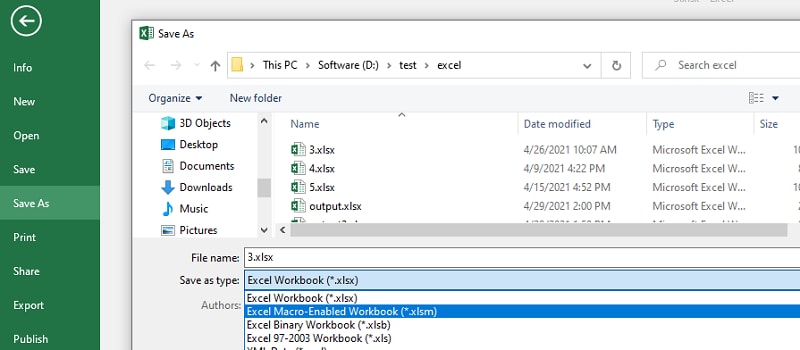
Часть 3. Конвертирование XLSM в XLSM/XLS на Google Диске
Вы можете бесплатно конвертировать XLSM в формат XLSX/XLS, используя онлайн-инструмент электронных таблиц Google Sheets. Когда вы это сделаете, он преобразует файл в специальный формат, чтобы вы могли внести нужные изменения. Давайте узнаем, как это сделать.
Шаг 1 Загрузите файл в аккаунт Google Диска, выбрав пункт "Создать", а затем "Загрузить файл". Выберите "Загрузить папку", если вам нужно загрузить всю папку.
Шаг 2 Теперь щелкните правой кнопкой мыши файл XLSM, представленный на Google Диске, и выберите "Открыть с помощью", а затем "Google Таблицы".
Это автоматически преобразует формат, что позволит вам читать и использовать файл с Google Sheets.
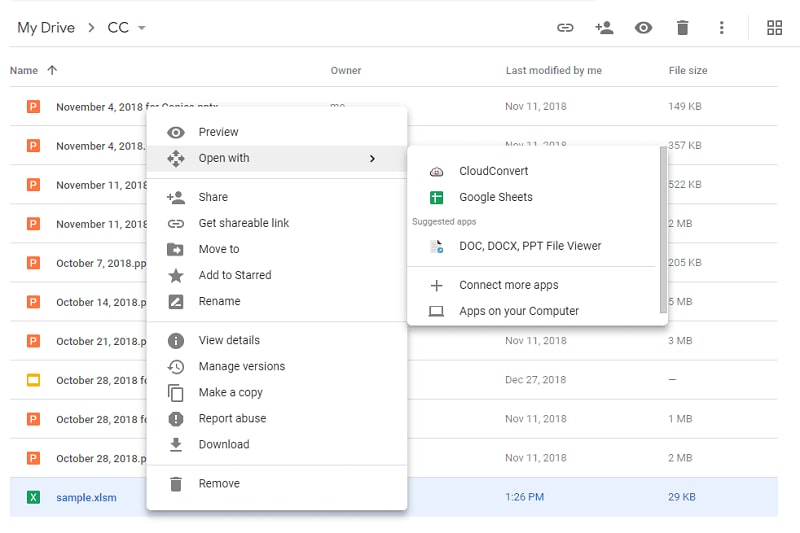
Часть 4. Конвертирование XLSM в XLSX онлайн без открытия
Вы также можете конвертировать файлы XLSM в формат XLSX с помощью онлайн-конвертера XLSM. С помощью этих инструментов вы сможете конвертировать файлы, даже не открывая их.
1. CloudConvert — Онлайн-конвертер XLSM в XLS
CloudConvert – это онлайн-конвертер электронных таблиц, который имеет такое же качество вывода, что и файл, сохраненный с помощью нового пакета Microsoft 2019. Пользователи доверяют конвертеру с 2012 года. Он поддерживает безопасность и гарантирует, что никто, кроме вас, не получит доступ к файлам.
Чтобы конвертировать файл, вам просто нужно перейти XLSM на страницу конвертера XLS и нажать "Выбрать файл". После открытия файла нажмите "Конвертировать". Таким образом, конвертирование файла выполняется легко и занимает всего несколько минут.
2. ASPOSE online converter — Конвертер XLSM в XLS онлайн
ASPOSE предлагает бесплатный онлайн-конвертер XLSM в XLS. Вы можете использовать инструмент с любого устройства. Он имеет формат перетаскивания, когда дело доходит до конвертирования файлов. Вы можете использовать этот инструмент конвертирования Excel бесплатно. При этом вы сможете загрузить максимум 10 файлов одновременно.
Шаг 1 Чтобы конвертировать файлы, выполните следующие действия.
Шаг 2 Загрузите файлы XLSM для конвертирования. Затем нажмите кнопку "Конвертировать".
Шаг 3 Когда вы закончите, просто мгновенно конвертируйте файлы. Впрочем, если хотите. Вы также можете отправить ссылку для скачивания на свой адрес электронной почты и загрузить ее, когда захотите.
Шаг 4 Файлы удаляются с сервера через 24 часа. Таким образом, ссылка для скачивания перестанет работать после этого периода.
3. GroupDocs XLSM to XLSX Converter — Конвертер XLSM в XLSX
Конвертер GroupDocs XLSM в XLSX — это онлайн-инструмент, которым можно пользоваться в любом браузере. Чтобы использовать это, вам не нужно регистрировать учетную запись. Все, что вам нужно сделать, это перетащить файл XLSM, выбрать нужный формат и нажать "Конвертировать". Когда вы закончите конвертирование файла, вы можете загрузить файл XLSX.
Преобразуемые файлы будут храниться в облаке. Инструмент предлагает 100% конфиденциальность. При этом все сконвертированные документы удаляются из облака через 24 часа. Инструмент работает на всех форматах Android, iOS, MacOS и Windows.
Часть 5. Часто задаваемые вопросы о конвертировании XLSM в XLSX
1. Как конвертировать .XLSX в .XLSM с помощью командной строки?
Если вы хотите конвертировать XLSX в XLSM с помощью командной строки, ознакомьтесь с этим ниже.
Sub TrandformAllXLSFilesToXLSM()
Dim myPath As String
myPath = "C:\Excel\"
WorkFile = Dir(myPath & "*.xls")
Do While WorkFile <> ""
If Right(WorkFile, 4) <> "xlsm" Then
Workbooks.Open FileName:=myPath & WorkFile
ActiveWorkbook.SaveAs FileName:= _
myPath & WorkFile & "m", FileFormat:= _
xlOpenXMLWorkbookMacroEnabled, CreateBackup:=False
ActiveWorkbook.Close
End If
WorkFile = Dir()
2. Можно ли конвертировать XLSM в XLSX с помощью Power Automate?
Нет, Power Automate может не позволить вам выбрать файл с поддержкой макросов. Возможно, вам придется конвертировать его обратно в .XLSX. Вы можете сделать это либо вручную, либо с помощью инструмента. Вы должны знать, что существуют ограничения на использование Power Automate с соединителем Excel.
 100% Безопасно | Без рекламы |
100% Безопасно | Без рекламы |

